如何解決準備備份時 Time Machine 凍結的問題

Time Machine 是 Apple 的內置備份功能,是一個非常方便的工具,可讓您定期備份文件和文件夾。這些備份通常需要一些時間才能完成。但是,當您第一次創建備份或向設備添加了一堆大文件時,Time Machine 在準備備份時會掛起。
如果 Time Machine 花費的時間比平時更長,或者配置過程似乎被卡住,請不要擔心。本指南將幫助您立即解決問題。
如何知道時間機器是否陷入準備狀態
在解決問題之前,重要的是要知道 Time Machine 被卡住了,並且不僅僅是需要比平常更長的時間來準備。
當您在初始備份後開始備份到 Time Machine 時,您將看到一條“正在準備…”消息。您當前的文件和文件夾將與最近備份中的文件進行比較。
如果您詢問準備時間機器備份需要多長時間,這在很大程度上取決於備份驅動器與設備之間的連接速度、Mac 上的信息量以及備份的大小。
如果您是第一次創建備份並且設備上有大量文件和應用程序,則準備時間可能需要一些時間。但是,如果您的 Mac 幾乎沒有存儲任何內容,則準備過程不應超過 5-10 分鐘。
同樣,如果您定期備份文件,那麼時間機器很快就會只備份自上次備份以來新的或更改的數據。但是,如果您不定期進行備份,準備備份可能需要一些時間。
要確定答案,請轉到“系統偏好設置”→“時間機器”。檢查備份進度條是否在移動。如果它移動,即使增量很小,它仍然有效。但是,如果您看到進度條卡住超過 30 分鐘,則您的備份很可能卡住了。
準備階段可能需要較長時間的原因
Time Machine 在準備備份時掛起的原因有很多。這裡是其中的一些:
- 文件太大
- 備份驅動器過時或損壞
- macOS 不是最新的
- 最近的軟件更新可以防止這種情況發生
- 備份驅動器或 Mac 存在惡意軟件
- 之前的 Time Machine 備份已中止
- Mac 未正確關閉
- 其他應用程序(例如防病毒軟件)嘗試使用備份驅動器
- 您從 Mac 錯誤地彈出了備份驅動器
- 您已經使用 Mac 好幾天了,但沒有進行備份
如何修復 Time Machine 卡在“正在準備備份”上的問題
如果您的時間機器在準備備份時死機,您需要執行以下操作。
1.停止備份當前時間機器
第一步是停止當前的 Time Machine 備份進程。為此,請轉至 Time Machine 窗口並單擊進度欄旁邊的 X 按鈕。等待直到準備備份進度條消失。請務必取消選中“自動備份”。
2. 刪除“.inProgress”文件。
停止當前備份進程後,您必須刪除該文件。在備份驅動器上發現正在進行或已取消的備份進程。這樣做:
- 打開 Finder → 從側邊欄中選擇您的 Time Machine 驅動器。
- 選擇Backups.backupd。查找具有擴展名的文件。進行中。
- 選擇並刪除它,然後清空垃圾箱。
如果找不到該文件,可以嘗試切換到列表模式。搜索到的文件將包含 Time Machine 備份的開始日期,格式為 YYYY-MM-DD-HHMMSS。
3. 重新啟動 Mac
執行上述步驟後,請先重新啟動 Mac,然後再嘗試重新啟動 Time Machine。重新啟動有時可以幫助修復崩潰和小問題。
4. 恢復 Time Machine 備份
一切完成後,您可以嘗試再次使用 Time Machine 備份您的 Mac。如果問題仍然存在,請閱讀以下修復。
5. 準備備份時修復 Time Machine 掛起的其他故障排除技巧
如果上述過程不起作用,請在重新啟動 Time Machine 之前查看以下一些故障排除提示。
I. 確保您有可靠的網絡連接
如果您嘗試通過網絡進行備份,則可能是 Wi-Fi 連接不良或丟失。確保您有穩定的 Wi-Fi 或互聯網連接。
二. 更新您的 macOS
過時的操作系統也可能導致 Time Machine 出現問題。請務必將 macOS 更新到最新版本。要查看您的 macOS 是否是最新的,請單擊 Apple 菜單 → 關於本機。單擊軟件更新。將出現一個窗口,顯示您的 Mac 是否是最新的。如果沒有,您會發現一個按鈕告訴您更新。
三.排除大文件
如果您有照片和視頻等大文件,這可能是您的時間機器凍結的原因。嘗試解決它們,看看是否可以解決問題:
- 轉到“時間機器”窗口 → 單擊“選項”。
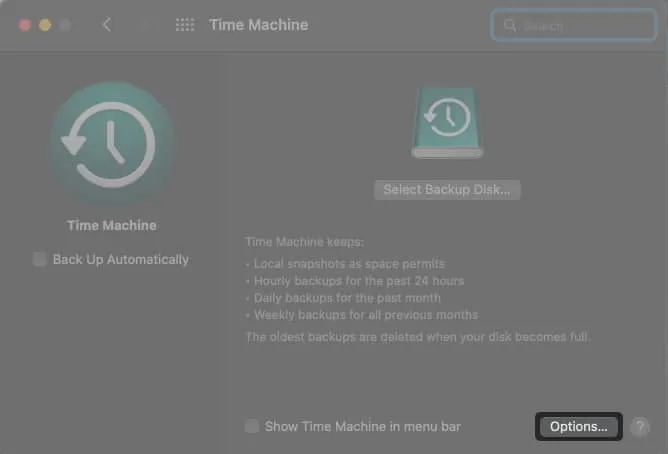
- 單擊+。
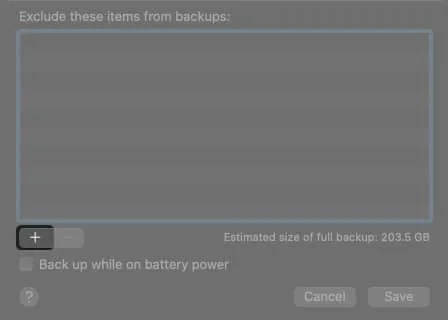
- 選擇要排除的文件或文件夾 → 單擊“排除”。
- 單擊“保存”。
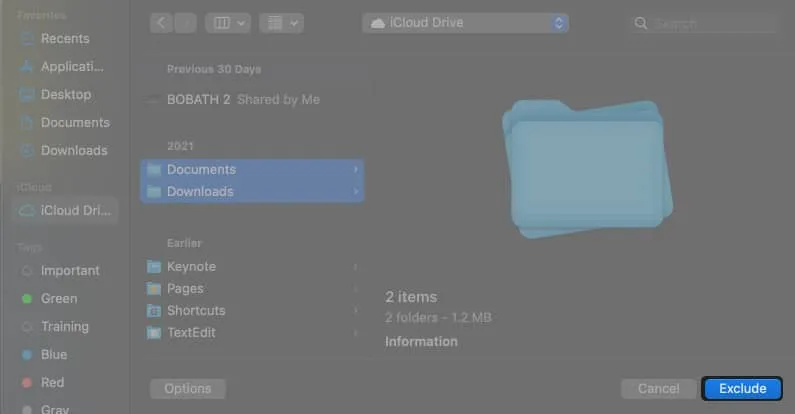
四.防止 Spotlight 對 Time Machine 備份卷建立索引
Spotlight 可以索引 Time Machine 備份卷並干擾 Tim Machine 的準備過程。您可以通過更改 Spotlight 首選項來阻止 Spotlight 對 Time Machine 建立索引。就是這樣:
- 轉至系統偏好設置 → Spotlight。

- 單擊隱私選項卡。
- 選擇+。
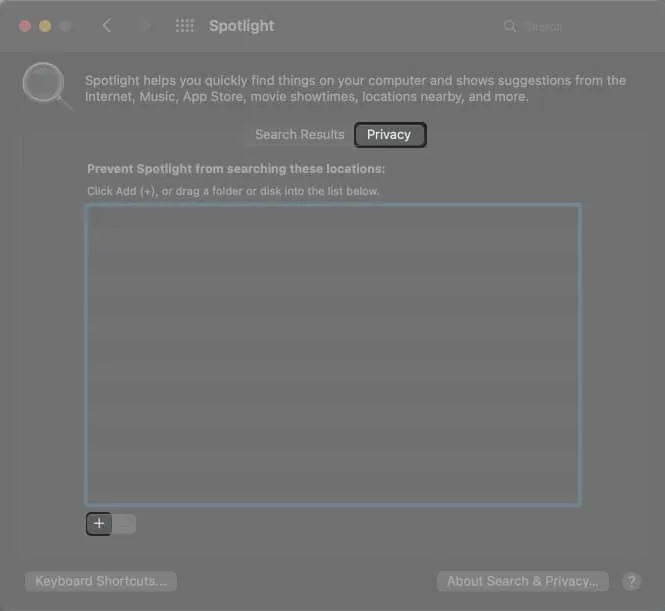
- 導航到 Time Machine 備份卷並將其拖到窗口中。
這將阻止 Spotlight 對 Time Machine 備份卷建立索引。
V. 檢查您的防病毒設置
您的防病毒軟件可以使用外部硬盤驅動器並對其進行病毒掃描。但是,這可能會干擾 Time Machine 備份。您可以將 Time Machine 驅動器排除在防病毒掃描之外。
常問問題
轉至系統偏好設置 → 時間機器。如果時間機器自動打開,您將看到上次和下一次計劃備份的時間。如果備份仍在進行中,您還會看到進度條以及備份完成前還剩多少時間。
初始備份後的 Time Machine 備份準備過程通常需要大約 10 分鐘。如果進度條超過 30 分鐘沒有移動,它可能會掛起。
在較舊的 macOS 上,時間機器有一個開/關開關。新版本的 macOS Time Machine 沒有這個按鈕,取而代之的是“自動備份”選項。只需取消選中此框即可關閉自動時間機器備份。
打開 Time Machine → 單擊登錄 Time Machine。滾動瀏覽過去的備份並選擇要刪除的備份。單擊齒輪圖標 → 刪除備份。
完成…
上述修復應該可以修復準備備份時 Time Machine 掛起的問題。但是,如果它仍然凍結,我的下一個建議是使用新的外部硬盤驅動器來備份您的文件。
如果問題仍然存在,您可能需要訪問當地的天才吧或聯繫 Apple 支持來解決問題。



發佈留言